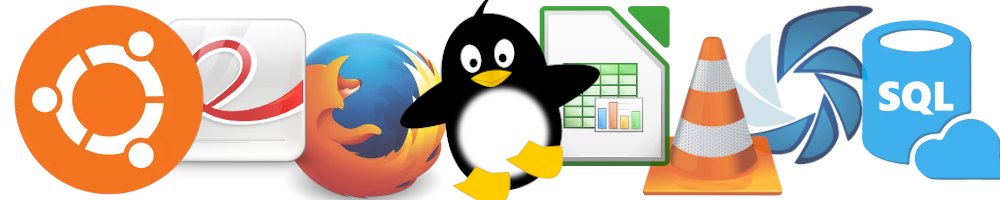Mettre à jour le client Cisco AnyConnect
Pour l’utilisation du VPN teletravail.ac-lyon.fr sous Linux, voici comment mettre à jour le client.
1. Télécharger l’archive
La DSI fournit le client au format .tar.gz.
Par exemple anyconnect-linux64-4.10.01905-predeploy-k9.tar.gz
2. Extraire l’archive
On extrait ensuite l’archive soit via le gestionnaire de fichiers, soit en ligne de commande.
On se place dans le bon répertoire, puis on extrait (remplacer le chemin et le nom de l’archive par les vôtres).
cd chemin-vers-le-repertoiretar xvf anyconnect-linux64-4.10.01905-predeploy-k9.tar.gz3. Se placer dans le bon dossier
Trouver le sous-répertoire qui contient le dossier vpn (le chemin peut être un peu différent, on peut y aller progressivement et utiliser la touche “Tabulation” pour auto-compléter).
cd anyconnect-linux64-4.10.01905/anyconnect/vpn4. Lancer le script d’installation
Avec les droits de super utilisateur, lancer le script vpn_install.sh.
sudo ./vpn_install.shAccepter les termes de la licence en tapant “y”.
5. Lancer le client VPN
C’est fini ! On peut désormais lancer le client soit en cherchant parmi les applications installées “Cisco AnyConnect”, soit en ligne de commandes.
/opt/cisco/anyconnect/bin/vpnui